Word表格使用函数公式 加减乘除 求和,求积,求平均值的图文教程
不是所有的表格都会用到Excel来制作的,一些简单的表格,我们都会用Word文档来制作,但是缺陷也是非常的明显,Word毕竟没有Excel处理数据那样强大的功能。不过在运用一些简单的公式求和、平均值、求积等还是可以搞定的!
1、Word表格求和
进入【布局】-【数据】-【公式】,默认的 =SUM(LEFT) 就是求和,我们直接点击确定即可。
说明:
● 1、如果结果出现{ =SUM(LEFT) }或是类似结果,你则需要切换域,我们直接用快捷键【Alt + F9】即可切换过来。
● 2、SUM是求和函数、PRODUCT是求积函数、AVERAGE是求平均值。
● 3、left:向左计算;right:向右计算;below:向下计算;above:向上计算。
● 4、我使用F4快捷键是重复上一步操作。

2、Word表格求积
同样,只需修改一下公式为 【=PRODUCT(LEFT)】即可。然后再F4,即可达到快速填充效果。

3、Word表格求平均值
修改公式 =AVERAGE(LEFT)】即可。F4重复上步操作。

4、Word表格减法公式
在Word表格中其实也是可以运用单元格位置的,比如下图中我就用到的是【=B2-C2】。单元格从你创建的第一个开始算起。这里是无法快速的填充效果,只能手动一个一个输入公式了。

5、Word表格除法公式
修改公式为【=B2/C2】即可。需要注意的是,这里就不能使用F4快速重复效果了,必须要手动一个一个的输入了!

相关文章
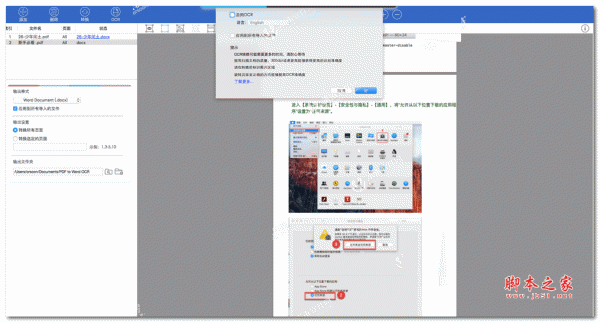
PDF to Word OCR for Mac(PDF转换为Word) v6.0 破解中文版
PDF to word OCR for Mac是一款易于使用的带有OCR功能的PDF转换器,可将电子和扫描的PDF文档转换为可编辑且格式良好的word文档(.docx)和纯文本(.txt)。它可以在转换后2018-03-23
word2016怎么设计简历? word2016简历的制作方法
word2016怎么设计简历?word2016中想要设计一款简历,该怎么制作简历呢?下面我们就来看看word2016简历的制作方法,需要的朋友可以参考下2018-03-23 Word作为我们日常所需的排版文字工具,学会各种Word技巧则成为办公族必备技能,今天本文主要分享了多个Word技巧,希望能够对大家有所帮助。2018-03-21
Word作为我们日常所需的排版文字工具,学会各种Word技巧则成为办公族必备技能,今天本文主要分享了多个Word技巧,希望能够对大家有所帮助。2018-03-21- BatchNewWord.dll2018-03-21

Word文件怎么批量提取网址? Word快速得到超链接的教程
Word文件怎么批量提取网址?word文件中有很多网址,想要快速提起所有网址,该怎么提取呢?下面我们就来看看Word快速得到网址的教程,需要的朋友可以参考下2018-03-20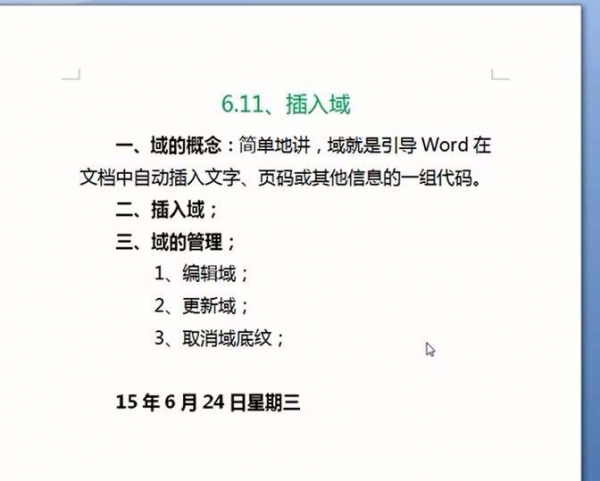 Word怎么使用域?Word中的域很多朋友都不知道该怎么使用,今天我们就来看看Word使用域制作时间的教程,需要的朋友可以参考下2018-03-15
Word怎么使用域?Word中的域很多朋友都不知道该怎么使用,今天我们就来看看Word使用域制作时间的教程,需要的朋友可以参考下2018-03-15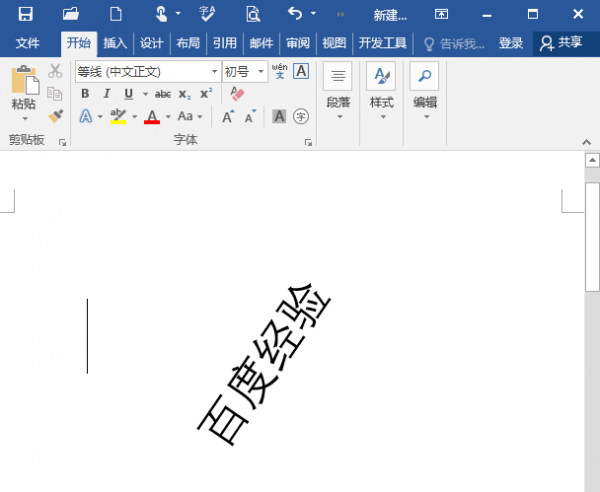
word2016怎么旋转文字? word文字旋转任意角度的技巧
word2016怎么旋转文字?word中输入的文字想要旋转方向,该怎么旋转呢?下面我们就来看看word文字旋转任意角度的技巧,需要的朋友可以参考下2018-03-14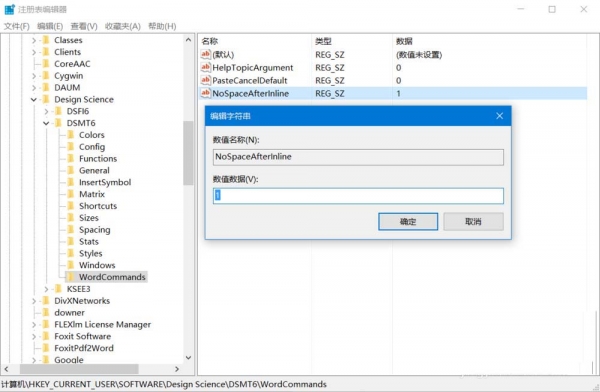 word中MathType插入内联公式出现多余空格怎么办?word中想使用MathType插入公式发现后面有空格,该怎么去掉空格呢?下面我们就来看看详细的教程,需要的朋友可以参考下2018-03-14
word中MathType插入内联公式出现多余空格怎么办?word中想使用MathType插入公式发现后面有空格,该怎么去掉空格呢?下面我们就来看看详细的教程,需要的朋友可以参考下2018-03-14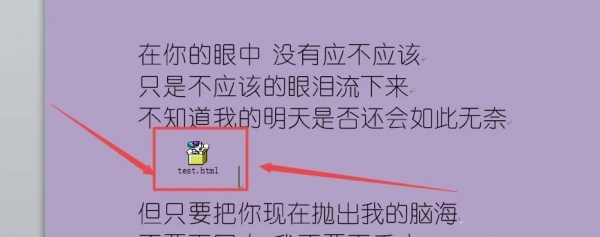 word文档怎么插入网页文件?word中想要插入网页文件,该怎么插入网页文件呢?下面我们就来看看word插入网页文件的教程,需要的朋友可以参考下2018-03-12
word文档怎么插入网页文件?word中想要插入网页文件,该怎么插入网页文件呢?下面我们就来看看word插入网页文件的教程,需要的朋友可以参考下2018-03-12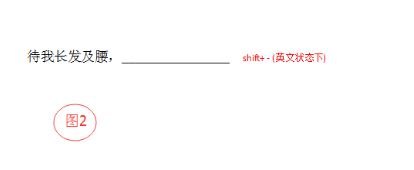 如何在word中画线?很多朋友不知道如何在word2010中画线,其实方法很简单,下文小编就为大家带来word2010中画线方法汇总,一起看看吧2018-03-12
如何在word中画线?很多朋友不知道如何在word2010中画线,其实方法很简单,下文小编就为大家带来word2010中画线方法汇总,一起看看吧2018-03-12


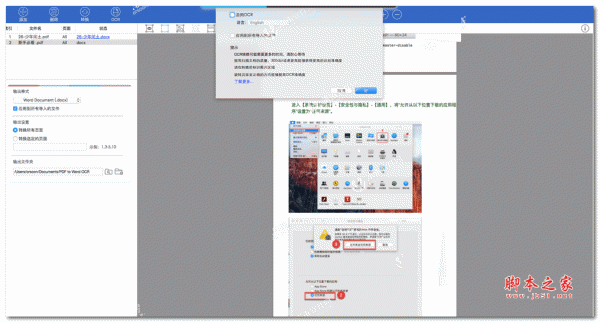



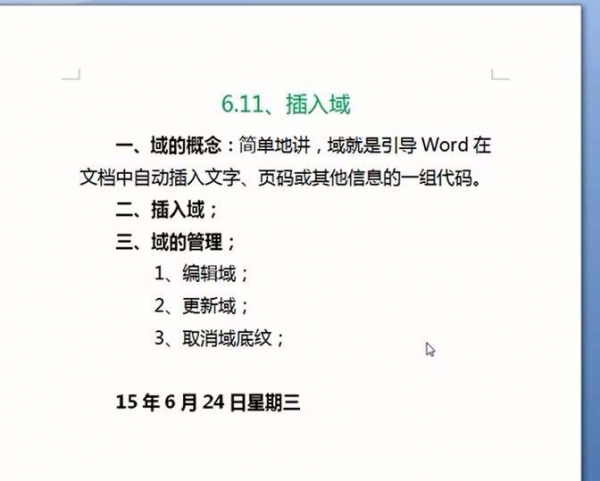
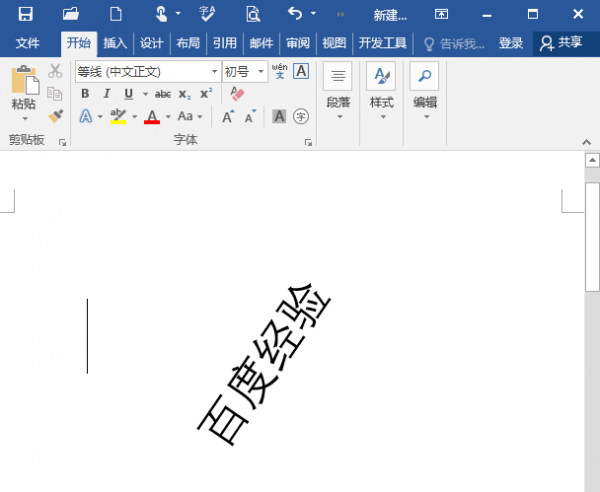
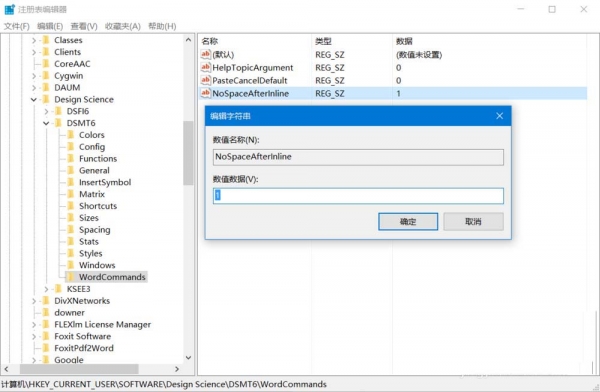
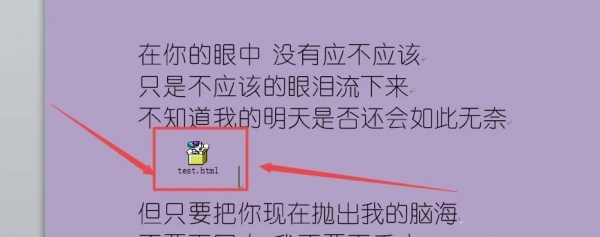
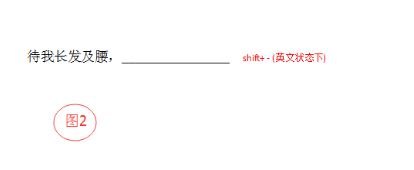
最新评论